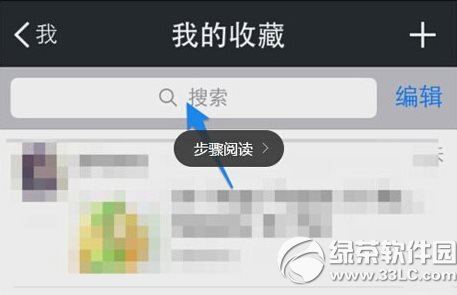马赛克解码器如何用?马赛克解码器使用图文说明教程
发表时间:2024-02-06 来源:明辉站整理相关软件相关文章人气:
[摘要]1、添加视频文件:双击下图样式的工具,开始运行马赛克解码器,进入软件界面了。接着点击“浏览”按钮,把电脑中需要优化的视频文件导入进来。输入你想要输出后的视频的宽高值,点击“开始”按钮开始。 2、选择分辨率工作模式,需注...
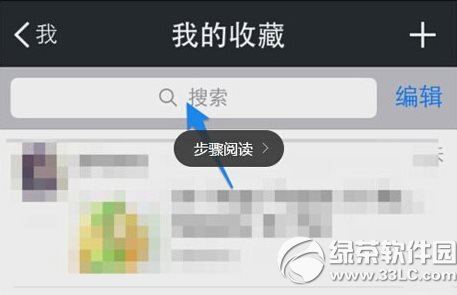
1、添加视频文件:双击下图样式的工具,开始运行马赛克解码器,进入软件界面了。接着点击“浏览”按钮,把电脑中需要优化的视频文件导入进来。输入你想要输出后的视频的宽高值,点击“开始”按钮开始。
2、选择分辨率工作模式,需注意的是,质量控制条的左边是以转换速度为最佳的模式,右边则是以画面质量为最佳。越是把控制条拖动到右边,优化后的视频画面质量就会越好哦!但是转换所使用的时间也就越久!建议如果你的电脑配置比较好的话,可以把质量控制条拖到越右边,即以升质量优先;如果电脑配置不是太好的话,就选择速度优先吧。
3、弹出提示框后,点击继续就可以了。
4、正在优化视频质量中,左边的是原视频,右边的正在生成的优化效果图。
5、最后弹出一个提示框,点击“确定”即可,优化成功即完成。
绿茶
天天p图马赛克怎么打?天天p图打马赛克教程
视频编辑软件wondershare video editor汉化破解安装教程图解
学习教程快速掌握从入门到精通的电脑知识